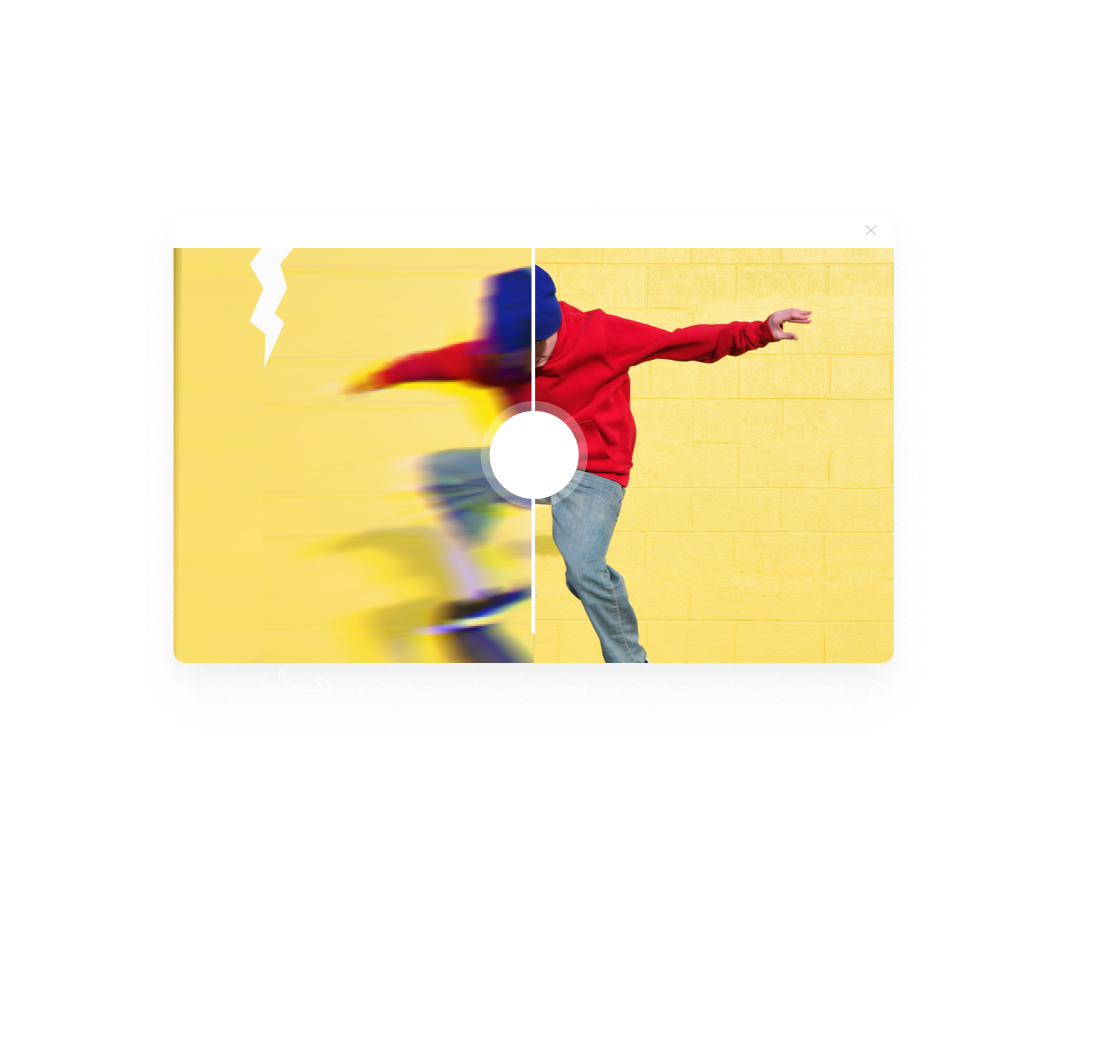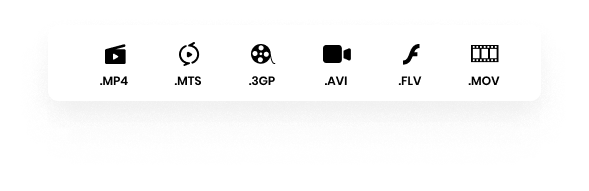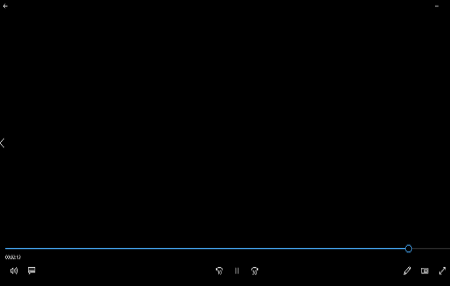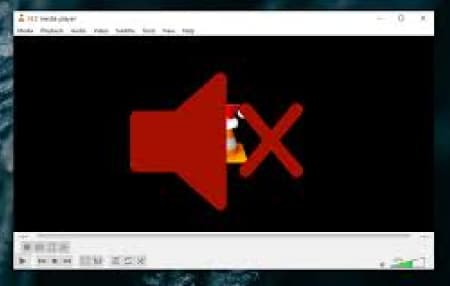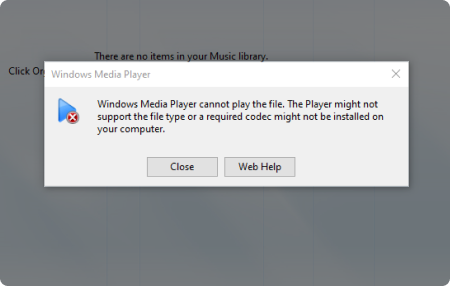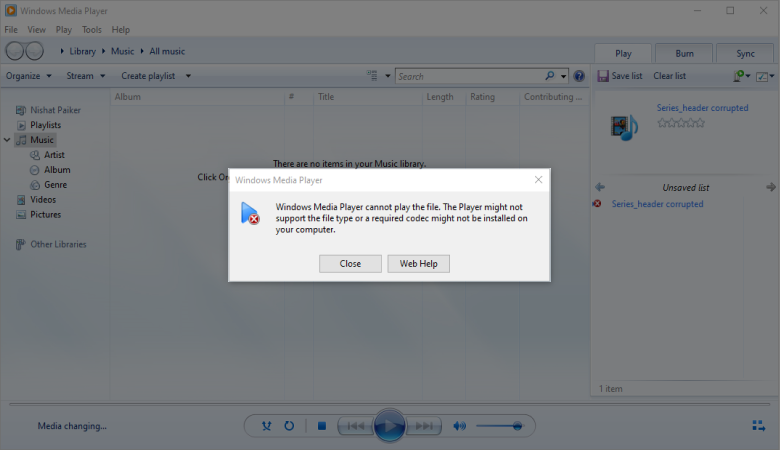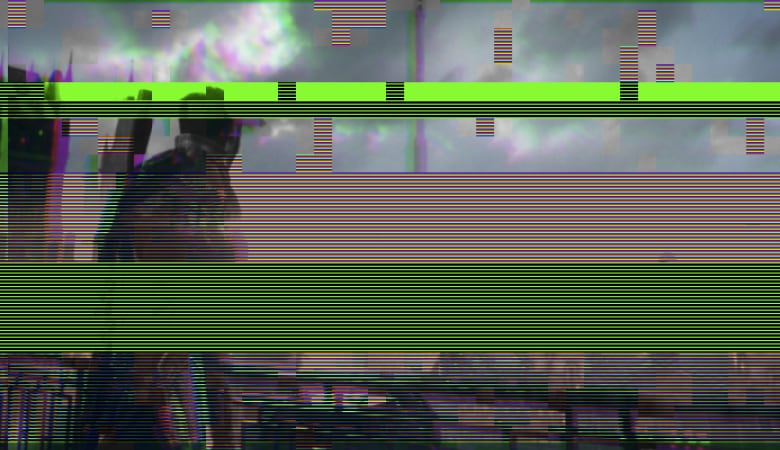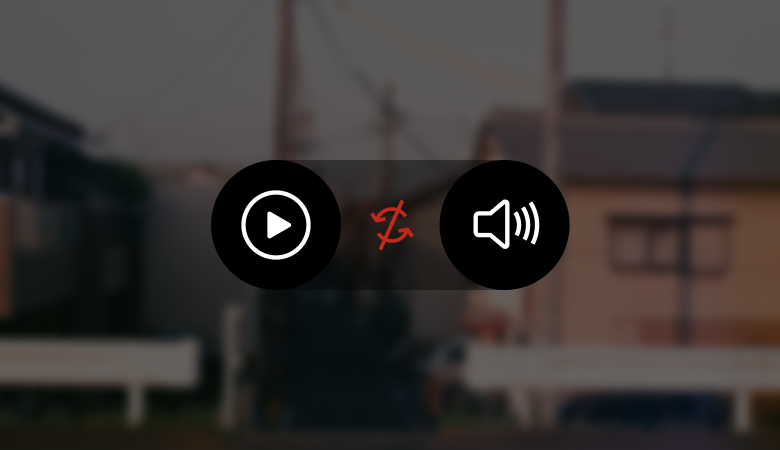データで見る動画破損
メディア形式や動画の解像度によって、破損のしやすさに違いがあることをご存知ですか?ここでは「動画形式」「録画機器」「動画の解像度」の3つの観点から調査したグラフをご紹介します。
破損した動画の形式
{{item.name}}{{item.number}}
{{item.percent}}%
破損した動画の解像度
{{item.name}}{{item.number}}
{{item.percent}}%
破損した動画の撮影機器
{{item.name}}{{item.number}}
{{item.percent}}%
動画が破損した際の症状
動画に次のような不具合が起きた場合、困惑し、弱りきってしまうことでしょう。以下に紹介する症状・現象をあらかじめ知っておけば、それに応じた最も効率的・効果的な対策を選べます。

動画が乱れたり、ちらついたりする
動画が乱れたり、ちらついたりする
動画再生が安定せず、映像が乱れたりちらついたりすることがあります。こうした現象は、カメラの一時的な不調やコードエラーにより起こります。
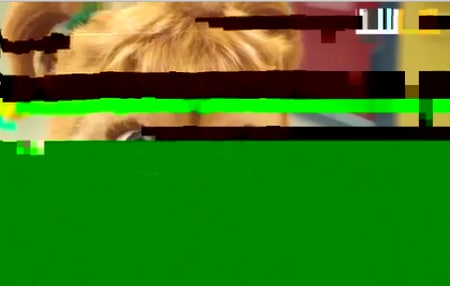
動画の再生が途切れる
動画の再生が途切れる
動画の再生がスムーズにいかなかったり、ところどころ途切れてしまったりする場合は、動画が破損している、またはメディアプレーヤーとの互換性がないことが考えられます。
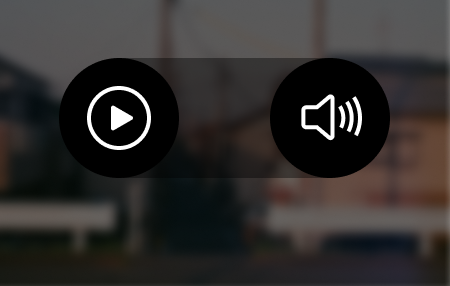
映像と音声がズレる
映像と音声がズレる
音声部と映像部の同期がうまくいかなかった場合、音ズレが生じることは多いものです。音声が映像よりも早く/遅れて再生されると、せっかくの視聴体験を損なってしまいます。

動画の表示が遅れる
動画の表示が遅れる
動画の再生が遅くなったりもたついたりすることがあります。まったくイライラさせられますね!この症状は、レンダリングやコーデックの問題によって起こりえます。

動画の表示が固まる
動画の表示が固まる
動画がある特定のシーンで止まってしまうことがあります。これは多くの場合、回線が重いからだと思われがちです。しかし実際には、ピクセルエラーや多くのレンダリングエラーも原因となりえます。
動画の破損に関するエラーコード
見たかった動画の代わりに、エラーコードが表示されてしまったことがあるかもしれません。それなら、コードを見てもその意味がわからなくて、いっそう途方に暮れてしまった、という経験もおありでしょう。もう心配は要りません!ここでは、エラーコードについて詳しく説明します。
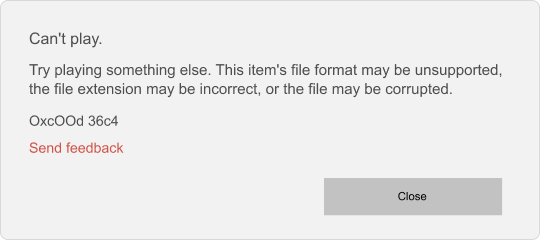

エラーコード 0xc00d36c4
エラーコード0xc00d36c4は、動画を再生できない場合に表示されます。原因としては、ファイル形式をサポートしていない、ファイル拡張子が正しくない、ファイルが破損している、などが挙げられます。
QuickTimeエラー23132
このエラーでは「保護されたコンテンツを再生できません」というメッセージが表示されます。原因としては、QuickTimeのウィルス感染や破損が考えられます。

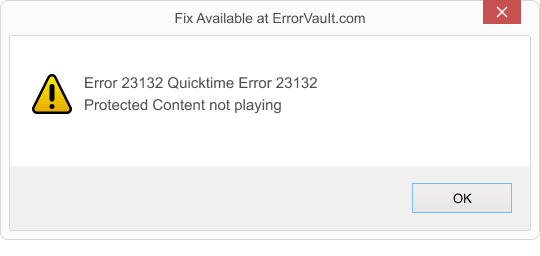
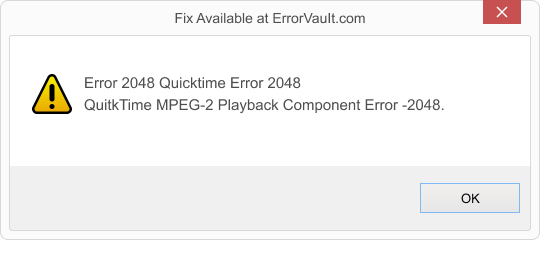

QuickTimeエラー2048
QuickTime エラー2048とは、QuickTimeがファイルを認識できないために、動画を開けないということを意味します。でも、心配は要りません。解決方法はちゃんとあります。
動画が破損してしまう原因は?
マルウェア攻撃から、不適切・強引なファイル形式変換に至るまで、動画の破損を引き起こしかねない問題は多数あります。また、ストレージドライブが破損している場合も、動画に思わぬ問題が発生してしまうかもしれません。
ウィルスやマルウェア
ウィルスやマルウェアは多くの場合、動画を含むさまざまな形式のメディアファイルに悪影響を及ぼします。動画のメタコンポーネントが破壊されると、メディアプレーヤーとの互換性が失われてしまいます。
突然のサージまたは停電
動画のダウンロード、移動、再生中にサージ(電圧の急激な上昇)や停電が発生すると、動画が破損するおそれがあります。
サーバーエラー
動画をダウンロードしてきた場合、元のサーバーに不具合があったのかもしれません。この場合、動画のダウンロードに不具合を引き起こす、他の問題が隠れていることもあります。
ストレージデバイスの破損
動画を保存しているストレージデバイスが破損している場合、その中のファイルにも、アクセスできなかったり破損していたりといった問題が起こりえます。
動画の破損に関する技術的な要因
より詳しく見ていくと、技術的な要因やバグによって動画が破損することもあるとわかります。例えば、動画のヘッダやフレームが破損すると、動画全体の処理に影響が出るため、メディアプレーヤーでの認識ができなくなってしまいます。
破損した動画を修復するには?
動画の破損にかかわる論理的・技術的な問題は、ほとんどの場合直すことができます。ただし、修復の結果や成功率は、破損の程度や、お使いの修復手段・技術によって異なります。
動画修復をDIY
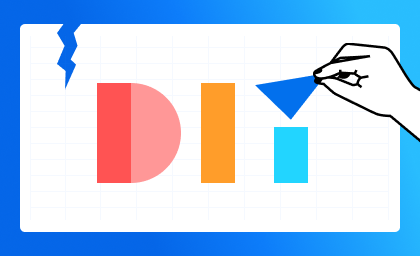
FFmpegを使って、破損した動画を修復
- FFmpegは、動画の変換、トランスコード、エンコード、デコードを行えるコマンドラインユーティリティです。
- このユーティリティには、破損した動画をスキャンし、論理的エラーを修復するための専用パラメータが用意されています。
- また、動画の拡大・縮小、音声・映像の同期の改善、再生速度の調整なども行えます。
動画修復ソフトウェア
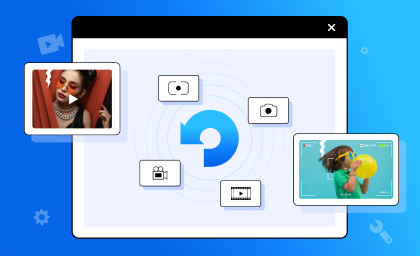
Wondershare Repairitでデジタル動画を修復
- データの破損、ヘッダの消失、論理エラーなど、幅広いシーンに対応して動画を修復します。
- MP4、MOV、AVI、3GP、M2TSをはじめとする、主要なあらゆるメディア形式に対応しています。
- 「クイック修復モード」と「高度な修復モード」により、最高レベルの修復成功率を実現しています。
オンラインで動画を修復

Repairit Onlineを使って、オンラインで動画を修復
- 「Repairit Online」は、ダウンロード不要であらゆるプラットフォームから利用可能な、オンラインの動画修復ツールです。
- 200MBまでの動画修復が可能で、修復の前に動画をプレビューすることもできます。
- さまざまな動画形式に対応しており、無料で最大10点の動画を修復できます。
Tips&お役立ち情報 | 動画の破損を予防
データを適切に管理することで、動画の破損を手軽に防ぐことができます。この対策には、システムの定期的なスキャンや、大切な動画のバックアップ保存などが含まれます。
ウィルス対策ソフトをインストールする
信頼性の高いウィルス・マルウェア対策ツールをお使いのシステムにインストールし、リアルタイムスキャンを有効にすることで、ファイルを保護することができます。
ドライブを適切に挿入/取り外しする
外付けストレージドライブの挿入/取り外しは、必ず丁寧に行いましょう。内部データのアクセス・再生中にドライブを取り外してはいけません。
オリジナルの動画を保管する
動画の編集や変換を行う場合は、オリジナルデータではなく、コピーを使いましょう。
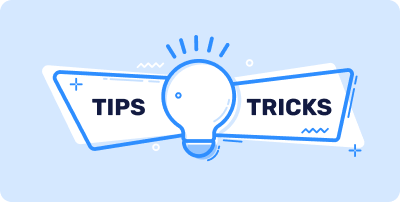
クラウドサーバに動画を保管する
クラウドベースのストレージサービスに登録して、動画をそこにアップロードするのも良い方法です。バックアップとして使えるほか、ファイルへのアクセスもしやすくなります。
デバイスのバッテリーを充電しておく
ノートパソコン、スマートフォン、タブレットは充電しておきましょう。動画の再生中に突然デバイスがシャットダウンしてしまう事態を防ぐことができます。
ストレージデバイスを適切に使う
ストレージデバイスを使う前には毎回、ウィルス対策のスキャンを実施しましょう。公衆のコンピュータと接続するのは避け、丁寧に取り外してください。